
Tambahkan detail ke spreadsheet Microsoft Excel Anda untuk kota, makanan, musik, tanaman, dan banyak lagi. Dengan alat tipe data, tidak perlu membuka browser web Anda. Cukup ketik kata kunci dan pergi!
Ketika Microsoft menerapkan alat tipe datanya di Excel, kami menunjukkan betapa mudahnya menggunakannya. Anda bisa Kumpulkan data geografis atau Tambahkan detail stok ke lembar Anda tanpa menjelajahi Internet. Tetapi alat ini melampaui tahap awal dari beberapa tipe data hingga lebih dari selusin sekarang, termasuk detektor data otomatis.
Tentang tipe data di Excel
Setelah Anda menambahkan data ke spreadsheet Microsoft Excel Anda, Anda dapat mengubah kata atau frasa menjadi tipe data. Jenis data tersebut memberi Anda perincian dari web yang juga dapat Anda tambahkan ke lembar Anda.
Misalnya, Anda dapat mengetikkan kata "bacon" di spreadsheet Anda dan mengubah kata itu menjadi tipe data makanan. Kemudian, dengan klik, Anda dapat memasukkan detail gizi untuk daging di sel di sebelahnya.
Anda juga dapat menggunakan tipe data otomatis. Opsi yang mencakup semua ini mendeteksi tipe data dan menerapkannya secara otomatis. Ini ideal jika spreadsheet Anda mencakup berbagai jenis. Dalam tutorial ini, kami akan membahas detail tentang cara menggunakan tipe data otomatis.
Akses tipe data
Jika Anda seorang A. Microsoft 365. Pelanggan, Anda harus memiliki fitur tipe data di Excel. Kepala ke tab Data dan cari bagian tipe data di pita.
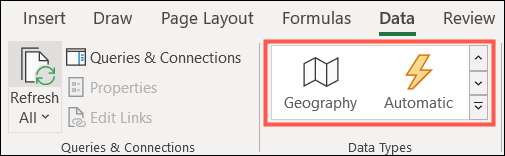
Gunakan dua panah atas untuk bergerak melalui tipe data pasangan pada suatu waktu atau panah bawah untuk melihat semuanya dalam satu tempat.
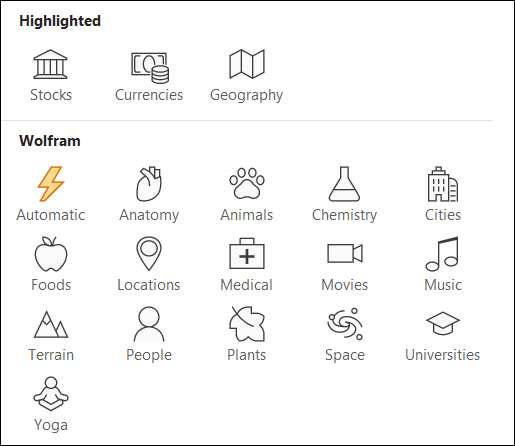
Terapkan tipe data otomatis
Dengan tipe data apa pun, Anda harus memiliki data di lembar Anda terlebih dahulu. Karena kami menggunakan tipe data otomatis, kami akan menggunakan kata dan frasa yang berbeda yang akan mencakup berbagai jenis data. Ini benar-benar penggunaan terbaik dari alat otomatis serta cara ideal untuk menunjukkan kekuatannya.
Pilih sel yang berisi data yang ingin Anda ubah menjadi tipe data. Pergi ke bagian tipe data dari pita seperti dijelaskan di atas dan pilih "Otomatis."
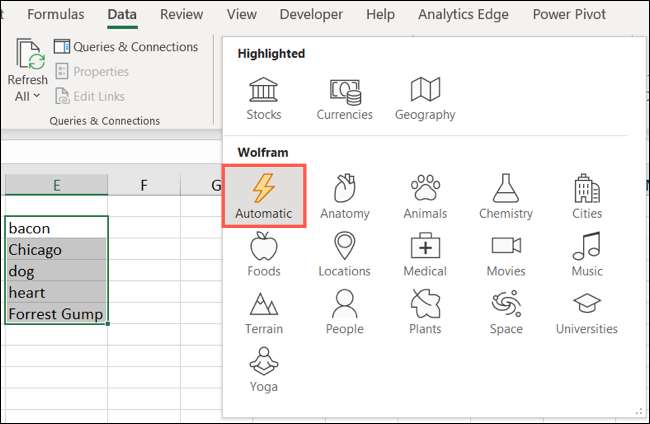
Dalam beberapa detik, Anda akan melihat tipe data berlaku untuk sel Anda seperti yang dilambangkan dengan ikon. Misalnya, tipe data hewan akan menampilkan ikon paw-print dan tipe data makanan akan menampilkan ikon Apple.
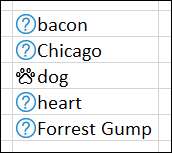
Jika alat menampilkan tanda tanya di sebelah data (seperti pada tangkapan layar di atas), itu berarti tidak yakin jenis data mana yang akan digunakan. Biasanya, itu karena cocok untuk lebih dari satu. Misalnya, apakah Anda tahu bahwa "Bacon" bukan hanya makanan tetapi juga nama kota?
Pilih sel yang dipertanyakan dan bilah sisi pemilih data akan terbuka di sebelah kanan. Anda kemudian dapat meninjau daftar opsi dan klik "Pilih" untuk yang Anda inginkan. Jika Anda tidak melihat apa yang Anda cari, Anda juga dapat menggunakan kotak pencarian di sidebar.
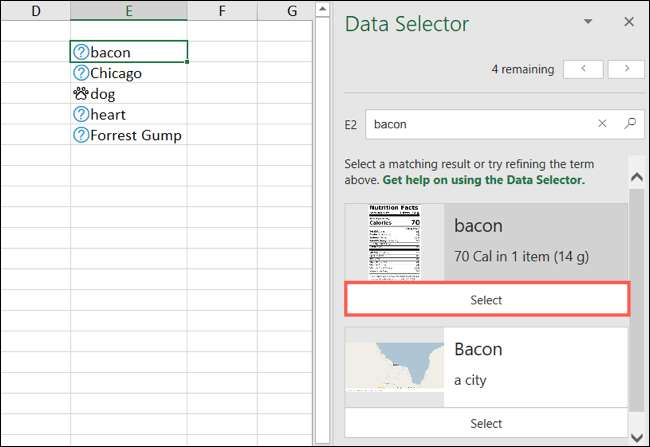
Jenis data yang benar kemudian akan diterapkan pada sel. Anda dapat melakukan ini untuk semua sel data dengan tanda tanya.
Tambahkan detail data
Setelah Anda memiliki tipe data yang diterapkan pada sel yang Anda inginkan, inilah saatnya untuk membuatnya berfungsi. Klik sel untuk memulai, dan ikon kecil akan muncul.
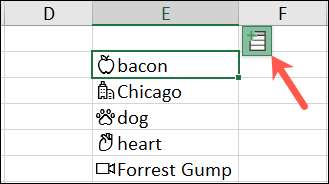
Klik ikon Sisipkan Data, dan Anda akan melihat daftar informasi yang dapat digulir. Anda kemudian dapat memilih item dari daftar, dan detailnya akan mengisi sel ke kanan. Anda dapat memasukkan informasi sebanyak atau sesedikit yang Anda suka.
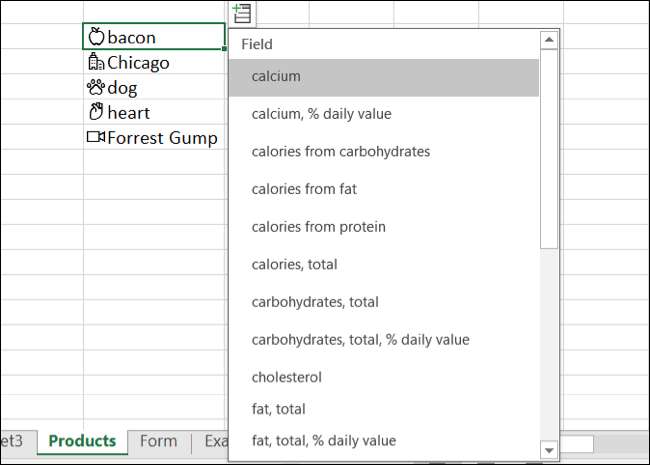
Anda akan menemukan sejumlah detail. Temukan spesies untuk tipe data hewan, lokasi tubuh untuk tipe data anatomi, anggaran produksi untuk tipe data film, dan banyak lagi!
Rincian yang Anda masukkan tidak termasuk referensi seperti label atau header. Dan jika Anda memiliki banyak data dan tipe data, lembar Anda dapat mengisi dengan cepat. Cukup klik sel yang berisi informasi yang Anda tambahkan, dan Anda akan melihat detailnya di Formula Bar.
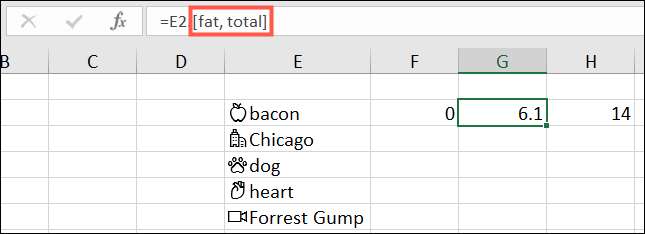
Pastikan Anda terhubung ke Internet saat Anda mendaftar atau menyegarkan data.
Refresh detail data
Seperti disebutkan sebelumnya, alat tipe data di Excel mendapatkan informasi dari Internet. Dan banyak detail berubah seiring waktu, kadang-kadang bahkan dalam hari yang sama. Untuk memastikan bahwa Anda selalu memiliki informasi terkini, Anda dapat menyegarkannya.
Buka tab Data dan klik "Refresh Semua" dalam kueri & amp; Bagian koneksi pita. Anda akan melihat sel-sel Anda yang berisi tipe data menampilkan simbol refresh secara singkat sebagai pembaruan data.
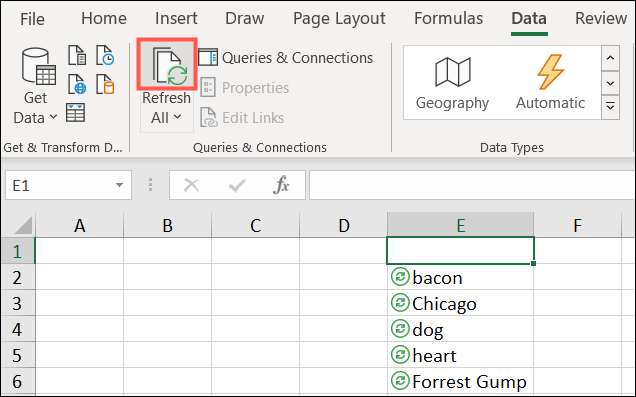
Jika Anda hanya ingin menyegarkan satu item, pilih sel dan klik panah di bawah "Refresh semua" sebagai gantinya. Pilih "Refresh."
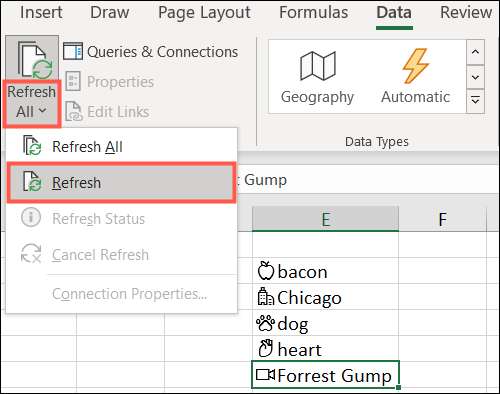
Lain kali Anda perlu mendapatkan detail data untuk item dalam spreadsheet Microsoft Excel Anda, cobalah alat tipe data. Anda dapat menghemat waktu dari penelitian manual dan menyegarkan data sebanyak yang Anda suka!
TERKAIT: Cara menggunakan fitur geografi bawaan di Microsoft Excel







